“High Importance” là gì?
Microsoft Outlook có một tính năng rất tuyệt vời: Cho phép người gửi đánh dấu một thư nào đó là quan trọng, và Outlook sẽ hiển thị nó với một dấu hiệu nổi bật, dễ nhìn để người đọc có thể chú ý hơn tới thư này.
Tính năng này rất tuyệt vời, nếu người gửi không quá lạm dụng. Bạn thử tưởng tượng xem: Nếu trong một 100 thư bạn gửi đi, bạn đánh dấu những thư quan trọng (có lẽ là dưới 20 thư), thì người nhận sẽ rất lấy làm hài lòng khi nhận được những thư đó. Tuy nhiên, nếu tất cả 100 thư của bạn đều được đánh dấu “Quan Trọng” có nghĩa là không cái nào trong số đó thực sự quan trọng. Người nhận (trong đó có tôi) sẽ mong muốn nhận được những thư thật sự quan trọng, tính năng “High Importance” được sự dụng đúng chỗ và đúng việc của nó. Tôi thấy hoàn toàn có thể tắt tính năng hiển thị thư “quan trọng” đi, nhưng tôi e là tôi sẽ bỏ lỡ những thứ thực sự gấp.
Làm sao để vẹn cả đôi đường đây, dấu “High Importance” được người gửi lựa chọn cơ mà?? Cách dễ nhất là tạo một Rule cho phép thiết lập tất cả các thư từ 1 người gửi (hoặc 1 nhóm người gửi) về trạng thái bình thường.
Cách thiết lập lại “mức độ quan trọng” của thư nhận được trong Microsoft Outlook 2013
-
Trong tab Home chọn Rules and Alerts…
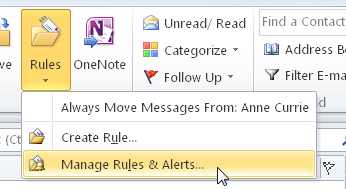
-
Chọn New Rule….
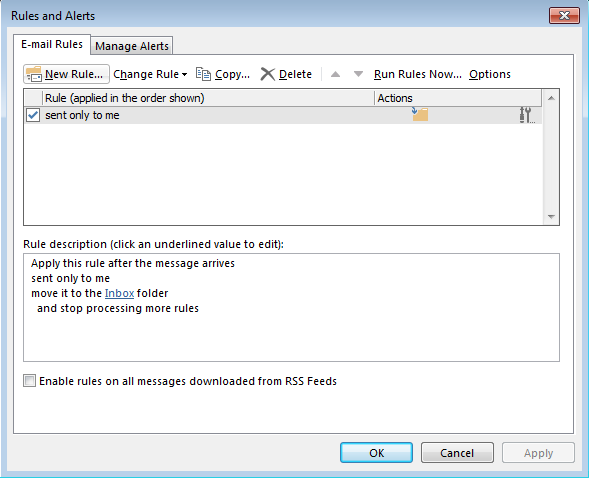
- Một hộp thoại hiển thị điều kiện để lọc thư, chọn 2 tùy chọn :
- “from people or public group” sau đó điền địa chỉ email của người gửi vào đây.
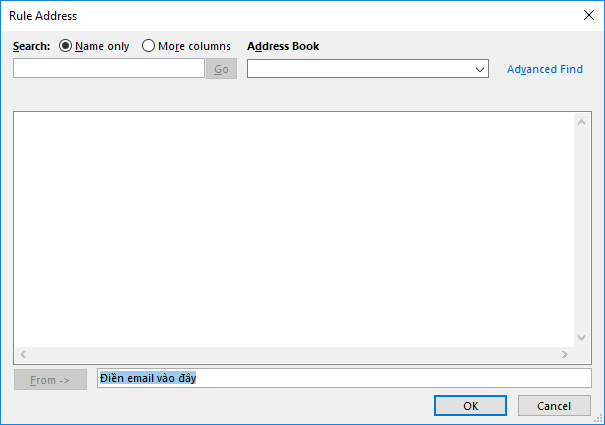
- “marked as importance” và chọn thuộc tính “High”
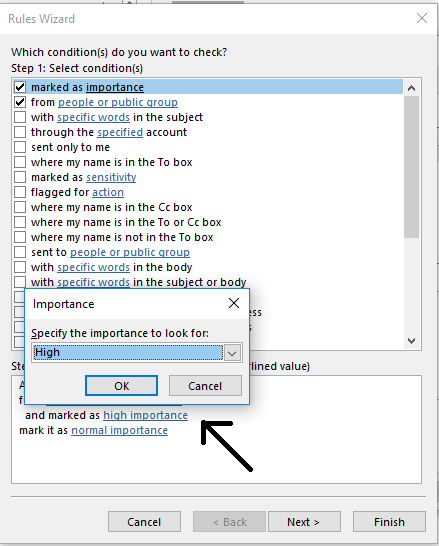
-
Tới cửa sổ hiển thị hành động sẽ thực hiện với thư, chọn “mark it as importance” và chọn Normal trong dropbox “Specify the importance”
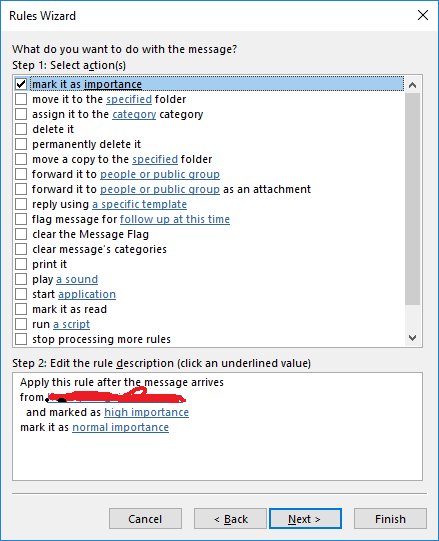
- Click OK > Next > Next > Finish.
- Có thể chạy rule này luôn để bắt đầu lọc thư.
Bài viết có sử dụng một số hình ảnh tìm thấy trên Google để minh họa: www.library.illinois.edu và qlockwork.com.
